So konvertieren Sie AVI-Videodateien in FLV auf dem Desktop und online
Obwohl AVI und FLV völlig unterschiedliche Videoformate sind, können Sie Konvertieren von AVI-Dateien in FLV. AVI ist ein häufig verwendetes Videoformat, das von Microsoft entwickelt wurde, um sowohl Video als auch Audio zu speichern. Der größte Vorteil besteht darin, Inhalte in hoher Qualität zu speichern. Es wird jedoch eine große Dateigröße erzeugen. FLV hingegen wurde für die Bereitstellung von Videos über das Web entwickelt. Daher ist eine FLV-Datei im gleichen Zustand viel kleiner als AVI. Aus diesem Grund müssen Sie möglicherweise AVI in FLV konvertieren.
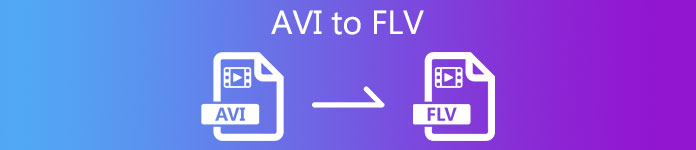
Teil 1: Freeware zum Konvertieren von AVI in FLV auf PC/Mac
Es gibt viele professionelle Videokonverter auf dem Markt. Einige Freeware ist jedoch genauso leistungsfähig wie kostenpflichtige Software, wie z FVC Free FLV Converter, auch wenn keine Zahlung verlangt wird. Darüber hinaus ist es in der Lage, AVI-Dateien für tragbare Geräte zu konvertieren.
Hauptmerkmale des besten AVI-zu-FLV-Konverters
- 1. Konvertieren Sie mehrere AVI-Dateien mit Multi-Thread in FLV.
- 2. Schützen und bewahren Sie die ursprüngliche Videoqualität während der Konvertierung.
- 3. Bieten Sie eine Vielzahl von Bonusfunktionen an, wie z. B. Videobearbeitung.
Free DownloadFür Windows 7 oder höherSicherer Download
Free DownloadFür MacOS 10.7 oder höherSicherer Download
Es ist unnötig zu erwähnen, dass dies der einfachste Weg ist, Ihre AVI-Dateien ohne Qualitätsverlust in das FLV-Format zu konvertieren.
So konvertieren Sie AVI in FLV im Stapel
Schritt 1: AVI-Dateien importieren
Zuerst müssen Sie die beste AVI-zu-FLV-Konverter-Software auf Ihrem Computer installieren und dann starten. Die Software kann kostenlos heruntergeladen und verwendet werden. Klicken Sie dann auf Dateien hinzufügen) Schaltfläche in der Home-Oberfläche, um die AVI-Dateien hinzuzufügen, die Sie konvertieren möchten. Es unterstützt Batch-Konvertierung.

Schritt 2: FLV als Ausgabeformat einstellen
Sie können die Videos bearbeiten, indem Sie auf klicken Bearbeiten oder sie mit dem integrierten Mediaplayer in der Vorschau anzeigen. Um das Ausgabeformat auszuwählen, gehen Sie nach unten, klicken Sie und öffnen Sie das Ausgabeformat Dropdown-Liste. Gehe zum Allgemeines Video Registerkarte, scrollen Sie nach unten und wählen Sie FLV oder relatives Format.
Trinkgeld: Sie können auch die Auflösung und andere Parameter ändern, indem Sie auf drücken die Einstellungen Symbol auf jedem Titel.

Schritt 3: Konvertieren Sie AVI in FLV
Klicken Sie anschließend auf Ordner öffnen Schaltfläche neben Ausgabeordner Feld, um einen Speicherortordner zum Speichern der FLV-Dateien auszuwählen. Klicken Sie abschließend auf das Konvertieren Schaltfläche in der unteren rechten Ecke, um den Vorgang zu starten. Wenn es fertig ist, finden Sie die Ausgabe im Standortordner.

Teil 2: So konvertieren Sie AVI in FLV Online
Es macht Sinn, dass Webvideokonverter immer beliebter werden, wenn Sie den Komfort in Betracht ziehen. Die meisten Web-Apps haben verschiedene Nachteile, wie die Begrenzung der Dateigröße. Jedoch, FVC Free Online Video Converter ist die Ausnahme. Es ist nicht nur einfach zu bedienen, sondern ermöglicht auch das Konvertieren von Videos ohne Dateigröße, Wasserzeichen oder andere Einschränkungen. Es funktioniert reibungslos in den gängigen Webbrowsern wie Chrome, Firefox, Safari usw.
Schritt 1: Wenn Sie AVI in FLV konvertieren müssen, öffnen Sie Ihren Browser. Kopieren Sie https://www.free-videoconverter.net/free-online-video-converter/ und fügen Sie sie in die Adressleiste ein und klicken Sie auf Eingeben Schaltfläche, um die Startseite zu öffnen. Drücke den Dateien hinzufügen um den Launcher herunterzuladen.

Schritt 2: Wenn der Launcher angezeigt wird, klicken Sie auf das Datei hinzufügen und laden Sie die AVI-Dateien hoch, die Sie konvertieren möchten. Die Web-App kann mehrere Videos gleichzeitig konvertieren. Gehen Sie als Nächstes zum Formatabschnitt unten und wählen Sie FLV.
Trinkgeld: Um die Auflösung, den Videocodec und andere Optionen zu ändern, klicken Sie auf Ausrüstung Symbol, um den Einstellungsdialog zu öffnen.

Schritt 3: Schlagen Sie die Konvertieren Schaltfläche, um die Online-Konvertierung von AVI in FLV zu starten. Warten Sie, bis der Vorgang abgeschlossen ist, und laden Sie dann die FLV-Dateien auf Ihre Festplatte herunter.
Hier magst du vielleicht:
Teil 3: Häufig gestellte Fragen zu AVI zu FLV
Kann ich ein YouTube-Video in FLV konvertieren?
Es gibt zwei Möglichkeiten, YouTube-Videos in FLV zu konvertieren. Wenn Sie ein YouTube-Video herunterladen, können Sie das FLV-Format auswählen, um es direkt zu konvertieren. Natürlich können Sie das Video herunterladen und dann mit einem Videokonverter in FLV konvertieren.
Ist FLV besser als AVI?
Es ist schwer zu sagen. FLV erzeugt eine kleinere Dateigröße als AVI, beeinträchtigt jedoch die Videoqualität. Das bedeutet, dass FLV Ihnen helfen kann, Speicherplatz auf Ihrem Gerät zu sparen, während AVI ein besseres Seherlebnis bietet.
Wie öffne ich FLV-Videos?
FLV ist ein häufig verwendetes Videoformat, daher können die meisten Mediaplayer es decodieren, wie VLC, BS Player, MK Player und mehr. Sie können FLV jedoch nicht auf mobilen Geräten ohne Videokonverter abspielen.
Fazit
In diesem Handbuch wurden zwei Möglichkeiten zum Konvertieren von AVI-Videodateien in das FLV-Format unter Windows und Mac beschrieben. Die Web-Video-Konverter-App ist eine tragbare Möglichkeit, die Arbeit online zu erledigen. FVC Free FLV Converter kann Videodateien auf Ihrem Desktop ohne Internetverbindung konvertieren. Außerdem ist die Ausgabequalität genial. Mehr Probleme? Bitte kontaktieren Sie uns, indem Sie Ihre Nachricht im Kommentarbereich unter diesem Beitrag hinterlassen.



 Video Converter Ultimate
Video Converter Ultimate Bildschirm recorder
Bildschirm recorder








